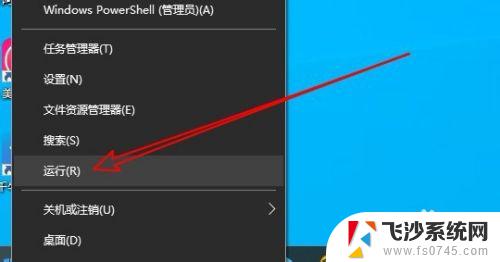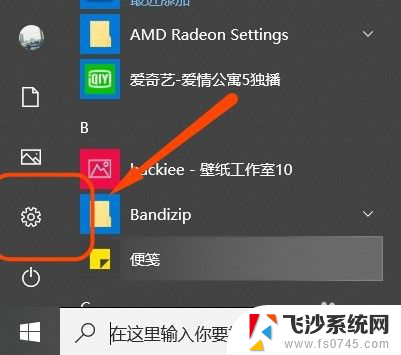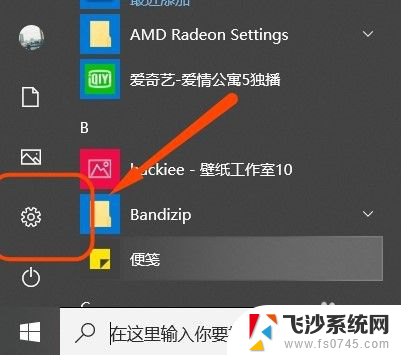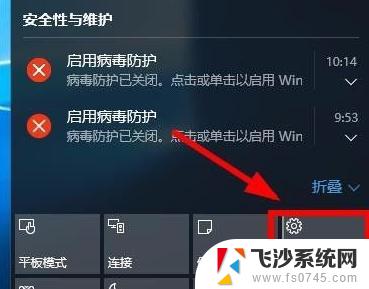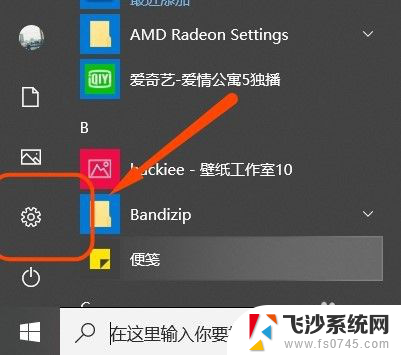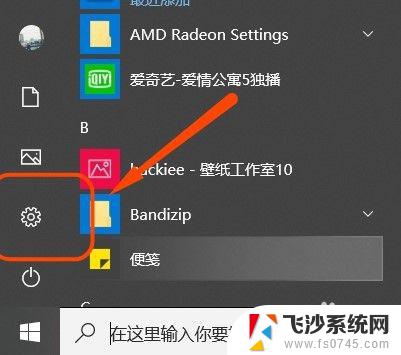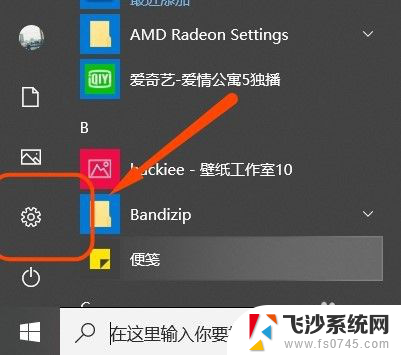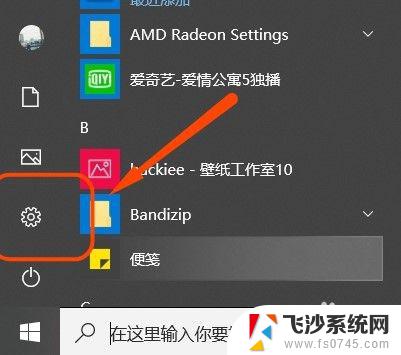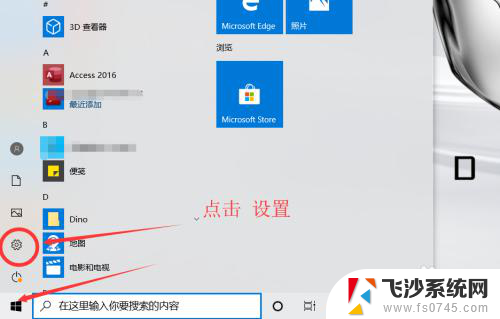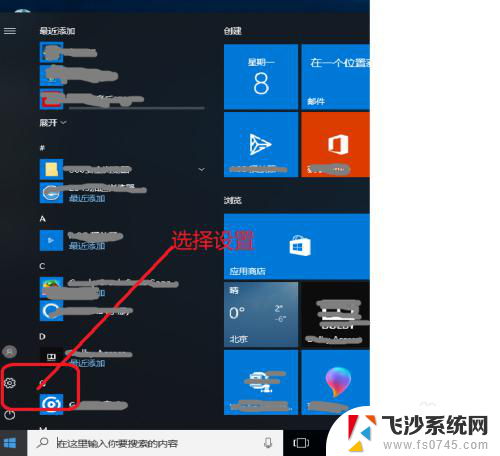启用windows安全中心服务 提示 Win10右下角弹窗启动Win安全中心服务怎么关闭
不少Win10用户反映在右下角弹出提示启动Win安全中心服务的弹窗,让人感到困扰,对于这种情况,有些用户想知道如何关闭这个弹窗,让系统更加顺畅运行。在启用windows安全中心服务后,如何关闭这个弹窗成为了一些用户关注的问题。接下来我们将讨论一下如何有效地关闭Win10右下角弹窗启动Win安全中心服务的提示。
具体方法:
1.开机出现弹窗提示,有时候是启用windows安全中心服务。如果关闭了防火墙,也可能出现windows防火墙已关闭,或者其他的信息。
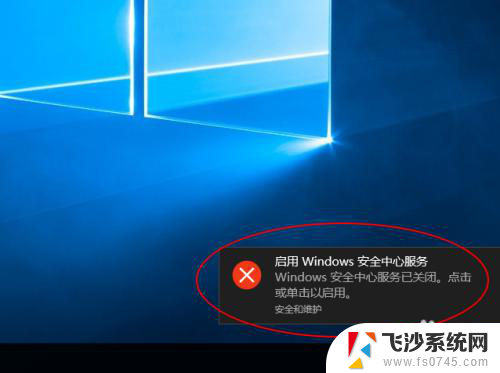
2.禁用安全中心服务本身并不能阻止弹窗,下次开机的时候还会出现其他的信息。
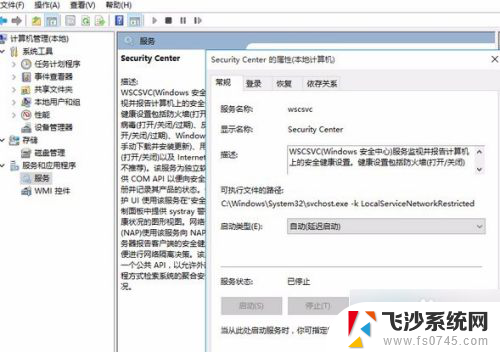
3.单击开始菜单,选择"设置"。
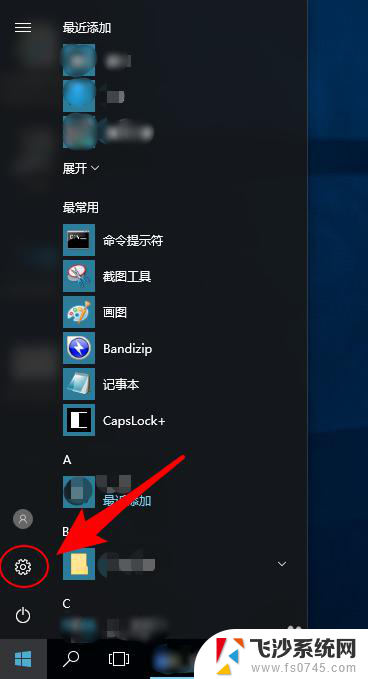
4.在打开的设置窗口中,选择“系统”。
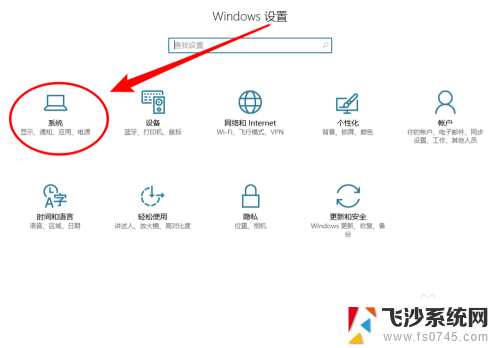
5.这里在左侧,选择“通知和操作”。
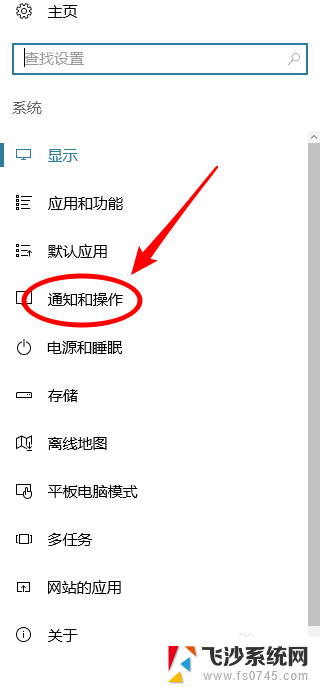
6.安全和维护这里可以直接关闭
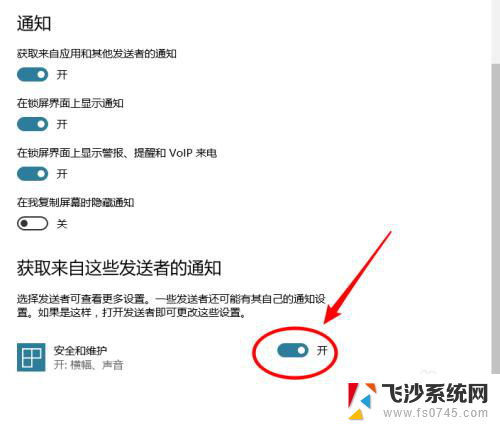
7.也可以点进去,进行设置
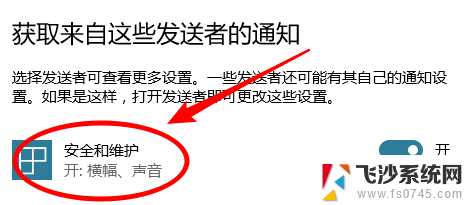
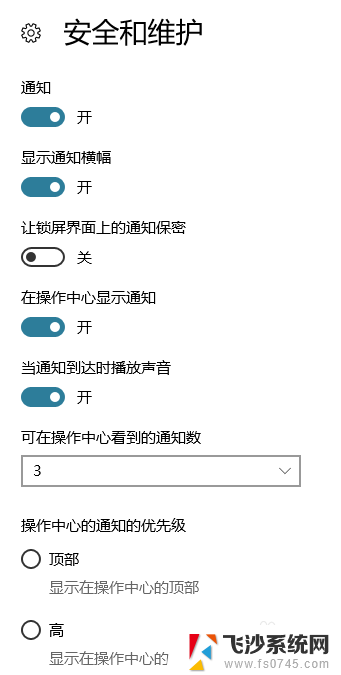
8.如果安装有其他软件,比如说截图软件。或者各种词典,取词功能也可能出现右下角的通知。那么这些软件都会列在这里,可以自定义通知方式。
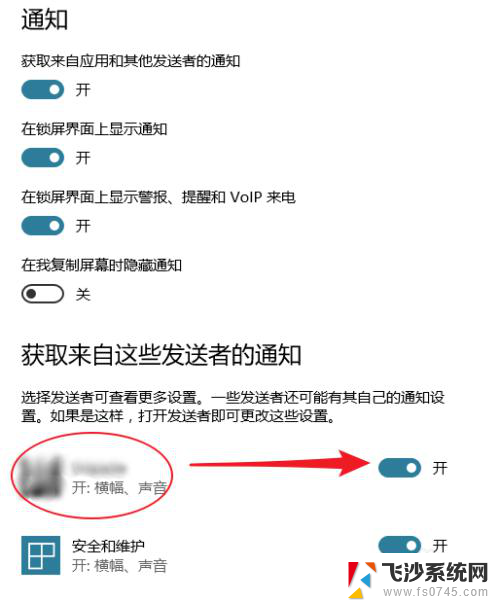
以上就是关于启用Windows安全中心服务提示的全部内容,如果有出现相同情况的用户,可以按照以上方法解决。